특정 단어로 여러개의 한글문서 한번에 찾는 방법 꿀팁
- 문서 작성 꿀팁/한컴 오피스
- 2024. 3. 28. 11:05
안녕하세요 오늘도 휴잉의 블로그를 찾아주신 여러분 감사드립니다. 오늘 제가 포스팅할 내용은 "특정 단어로 여러 개의 한글문서 한 번에 찾는 방법"에 대해 포스팅해보려고 합니다. PC나 노트북을 사용하다 보면 정말 많은 한글문서나 엑셀, PPT 등의 문서 등을 저장해 두실 텐데요. 시간이 지나다 보면 특정 문서를 찾고 싶을 때 문서 내용이 떠오르는데 어떤 문서인지 기억이 나지 않는 경우가 있습니다. 그럴 때마다 문서를 하나씩 열어보고 확인하는 건 정말 불필요한 노동이 될 텐데, 이럴 때 파일을 열지 않고 특정 단어만으로 문서를 찾고 내용을 확인하는 방법이 있습니다.
특정 단어로 여러개의 한글문서 한 번에 찾는 방법 꿀팁

한글에는 여러가지 기능이 있는데, 그중 "한컴 문서 찾기"라는 기능이 있습니다. 이 기능을 이용하여 특정 키워드를 검색하면 해당 폴더에 키워드가 들어간 파일을 검색함과 동시에 내용을 빠르게 확인할 수 있습니다. 그럼 어떻게 확인하는지 알아보도록 하겠습니다.

먼저 위와 같이 두개의 한글 문서에 특정 키워드를 입력하고 저장해 보겠습니다.

시작 프로그램에서 "한컴 문서 찾기"를 검색하셔서 실행해 줍니다.
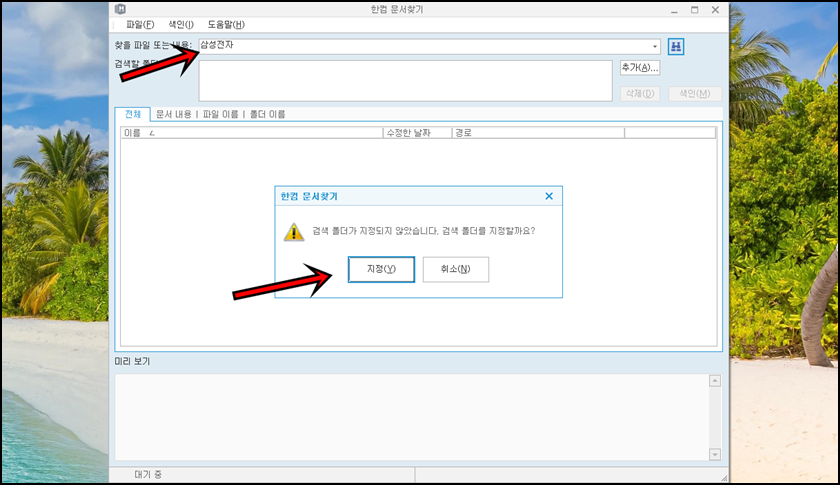
위 사진과 같이 "한컴 문서 찾기"가 활성화될 텐데, "찾을 파일 또는 내용"부분에 검색하고 싶은 키워드를 입력하시고 검색하시면 "검색 폴더가 지정되지 않았습니다. 검색 폴더를 지정할까요?"라는 메시지가 나옵니다. "지정"버튼을 클릭하여 검색하고 싶은 폴더를 지정해 줍니다.

"검색할 폴더가 색인되지 않은 경우 검색을 수행할 수 없습니다. 검색할 폴더 중 색인되지 않은 폴더를 색인할까요?"라는 메시지가 나오면 "색인"버튼을 클릭해 줍니다.

색인 후 검색을 해보시면 위 사진처럼 특정 키워드가 들어간 문서 파일명이 검색이 되며 해당 내용까지 확인할 수 있습니다.

LG전자라는 키워드를 검색하면 해당 키워드가 들어간 문서만 정상적으로 검색되는 걸 확인할 수 있습니다.
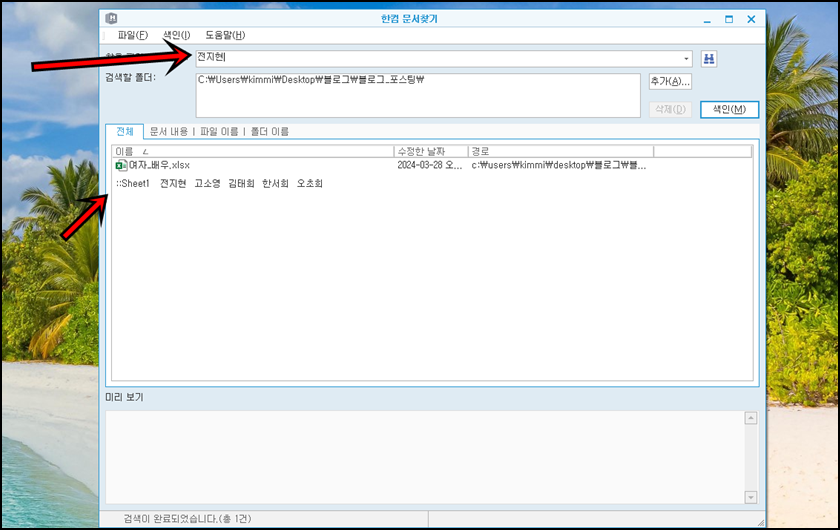
추가로 엑셀파일의 경우도 마찬가지로 특정 키워드만 가지고 검색을 하면 위 사진처럼 파일명과 내용을 찾을 수 있습니다.

마찬가지로 PPT파일도 동일하게 키워드만 가지고 파일명과 내용을 확인할 수 있습니다.
오늘은 이렇게 여러 개의 문서 중에서 특정 키워드만을 가지고 파일명을 검색하거나 내용을 확인하는 방법에 대해 알아보았는데, 문서가 많은 경우 찾고 싶은 문서가 있을 때 활용해 보시면 아주 큰 도움이 되실 것 같습니다. 오늘 포스팅이 여러분들에게 유익한 정보가 되었길 바라며 이만 마치도록 하겠습니다. 그럼 지금까지 휴잉이었습니다. 감사합니다.
여러분들의 하뚜♡와 구독 & 댓글은 저에게 큰 힘이 되어요^^
'문서 작성 꿀팁 > 한컴 오피스' 카테고리의 다른 글
| [한컴오피스] 한글 글자 세로로 쓰는 방법 꿀팁 (6) | 2024.11.05 |
|---|---|
| [한글] 한글에서 동영상 삽입하는 방법 총정리 (1) | 2024.04.24 |
| [한글] 한글에서 주민번호 혹은 전화번호등 개인정보 숨기는 방법 (0) | 2023.11.06 |
| [한글] 여러개 한글 파일 하나로 합치는 방법 꿀팁 (0) | 2023.09.13 |
| [한컴오피스] 한글 이미지에 글씨 삽입하는 방법 꿀팁 (0) | 2023.06.23 |
이 글을 공유하기









